Windows 7/10 ve Mac Bilgisayarlarda WMA Dosyaları Nasıl Düzenlenir
WMA, Windows Media Audio'nun kısaltmasıdır. Windows platformuyla son derece uyumlu olan Microsoft tarafından geliştirilmiştir. Bu format, MP3 gibi diğer formatlardan tartışmasız daha yüksek kaliteye sahiptir. Aslında, özellikle 128k olmak üzere daha düşük bir bit hızında bile daha iyi performans gösterir. Ayrıca, ana oynatıcınız olarak Windows Media Player kullanıyorsanız, ses formatı söz konusu olduğunda WMA dosyaları en iyi seçimdir.
Ancak, çoğu kişinin günlük olarak yapma eğiliminde olduğu yaygın bir etkinlik olan bir ses dosyasını bölmeniz, birleştirmeniz veya kesmeniz gerektiğinde gerçekleşir. Bu nedenle, bu yazıda etkileyici araç hakkında ayrıntılı rehberlik yaptık. Mac'te WMA dosyalarını düzenleyin ve Windows PC. Bununla birlikte, araca aşina olmanızı sağlayacak özellikleri de var.


Bölüm 1. Güvenebileceğiniz Profesyonel WMA Editörü
Piyasada WMA dosyalarını düzenlemek için inkar edilemez derecede çok sayıda program bulunmaktadır. Mesele şu ki, sizin için doğru aleti bulmak can sıkıcı ve zaman alıcı olabilir. Bu nedenle, ilk etapta düzenleme amacınızı bilmek önemlidir. Gereksinimlerinize ve ihtiyaçlarınıza uyan birini mutlaka bulacaksınız. Her duruma uygun diye bir program olduğu doğrudur. Yine de her zaman güvenebilirsin Vidmore Video Dönüştürücü WMA dosyalarını çevrimiçi veya çevrimdışı düzenlemenize yardımcı olmak için. Bu, bu uygulamayı çalıştırmak için internet bağlantınızın olması gerekmediği anlamına gelir.
Özetle, Vidmore Video Converter hem Windows hem de Mac üzerinde çalışan bir dönüştürme programıdır. Bu nedenle, bilgisayarınızda hangi işletim sistemi çalışırsa çalışsın, üstün özelliklerinin keyfini çıkarmak için bunu kullanabilirsiniz. Daha da önemlisi, medya meta verilerini kesmenize, birleştirmenize, bölmenize, düzenlemenize ve çok daha fazlasına olanak tanıyan ses dosyalarını düzenlemeyi kolaylaştırır. Bu aracın derinlemesine bir incelemesine sahip olmak için, referansınız için bazı temel özelliklerini sıraladık.
Vidmore Video Converter'ın Temel Özellikleri:
1. WMA dosyalarını kolaylıkla kesin, ayırın, kırpın
Bu araç, parçaları dilimlemek için çeşitli yöntemlerle birlikte gelir. Bununla, bir parçayı otomatik olarak yarıya veya birden çok parçaya bölebilirsiniz. Hızlı Bölme özellik. Ayrıca, sesin tutacağınız bölümünü seçmek için ayarlayabileceğiniz bir müzik tutma kolu da vardır. Bunun dışında yüksek hassasiyette bir kesim için başlangıç ve bitiş noktalarını saniye bazında da tanımlayabilirsiniz.
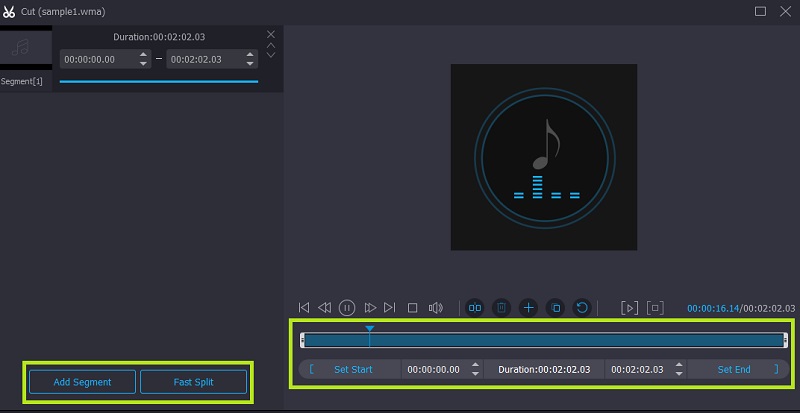
2. Ses dosyası ayarlarını yapın
Bu program, ses kliplerinizin sesini artırmak ve azaltmak için kolay bir yol sağlar. Bununla birlikte ses dosyasının gecikmesini istediğiniz gibi ayarlayabilirsiniz.
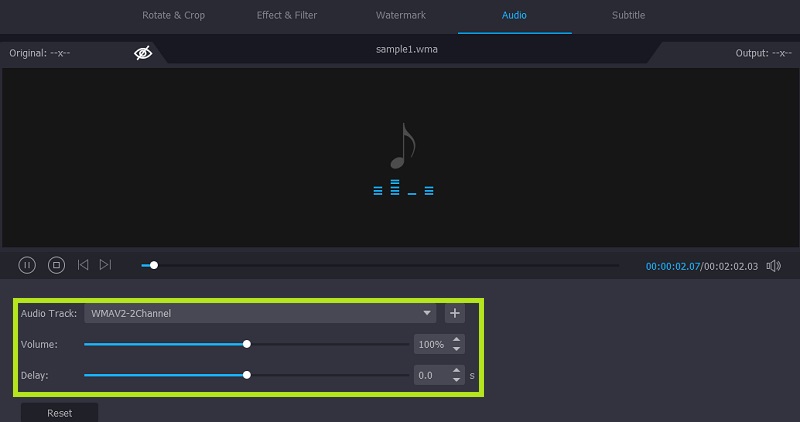
3. Birden fazla şarkıyı bir araya getirin
Birden fazla şarkıdan oluşan bir çalma listesi oluşturmanıza olanak tanıyan iki veya daha fazla şarkıyı tek bir şarkıda birleştirmenize olanak tanır. Şarkılar farklı formatlarda ve uzunluklarda olabilir.
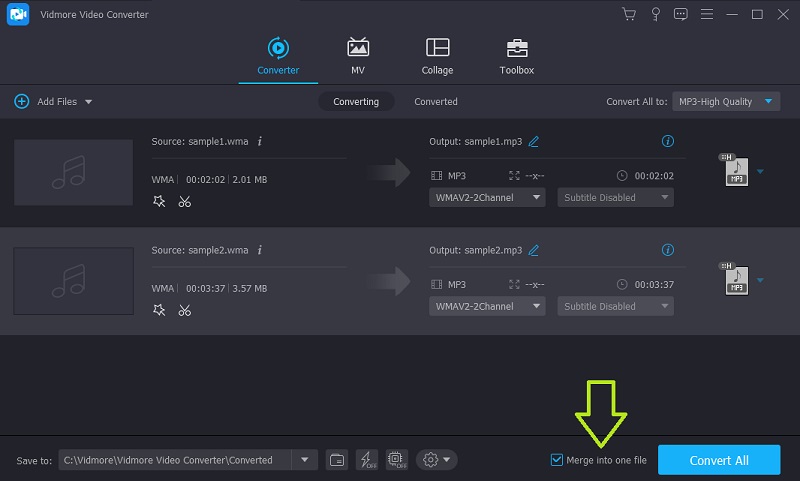
4. Albüm bilgilerini düzenleyin
Vidmore Video Converter ile, uygulamanın Medya Meta Veri Düzenleyicisini kullanarak yalnızca şarkının özelliklerini değil aynı zamanda meta veri bilgilerini de düzenlemenize izin verilir. Bu hem ses hem de video dosyaları üzerinde çalışabilir. Medya dosyası araç tarafından desteklendiği sürece, parçaya başlığı, sanatçıyı, albümü değiştirebilir, yorum ekleyebilir ve hatta bir kapak fotoğrafı ekleyebilirsiniz.
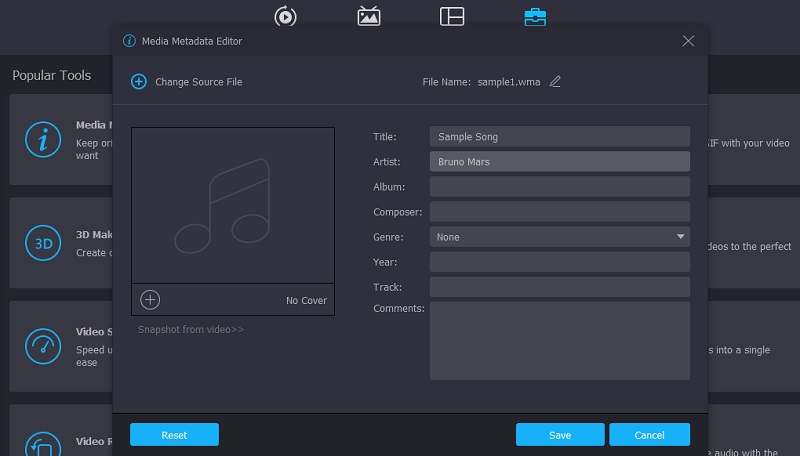
5. Geniş aralıkta desteklenen ses formatları
MP3, FLAC, WAV, M4A, AAC, AIFF, OGG, MP2, CUE dosyaları ve diğer ses formatları dahil ancak bunlarla sınırlı olmamak üzere neredeyse tüm ses dosyalarını destekler.
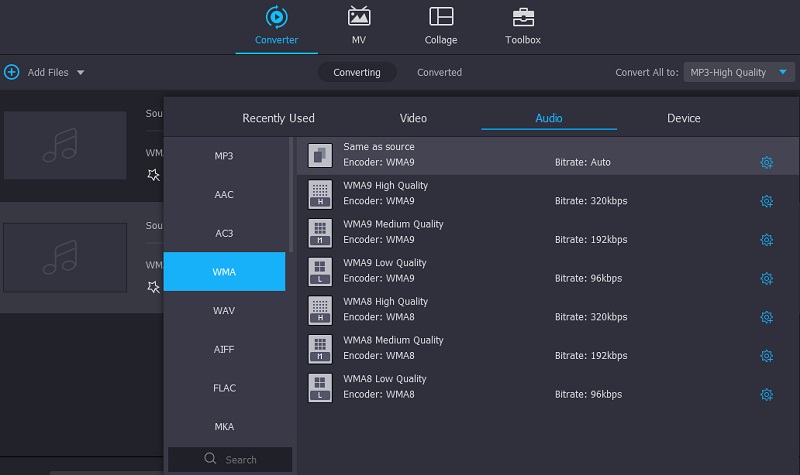
Bölüm 2. Windows/Mac'te WMA Nasıl Düzenlenir
Bu yazılımı kullanarak WMA dosyalarını ücretsiz olarak nasıl düzenleyeceğinizi öğrenmek için aşağıda sunulan ayrıntılı adımlara bir göz atabilirsiniz. Bu, ID3 etiketlerini kesme, bölme, birleştirme, düzenleme ve WMA dosyalarının hacimlerini ayarlama işlemlerini içerir. Kovalamayı kesmek için, bu WMA düzenleme yazılımını çalıştırmak için adım adım işlem aşağıdadır.
WMA Düzenleme Yazılımını Edinin
Öncelikle programı indirmeniz gerekiyor. Sağlanan Ücretsiz İndirme düğmelerinden herhangi birine tıklayarak en son sürümünü edinebilirsiniz. Bilgisayar sisteminiz için uygun işletim sistemini işaretlediğinizden emin olun. Ardından, uygulamayı bilgisayarınıza yükleyin ve başlatın.
Bir WMA dosyası yükleyin
Düzenlemek istediğiniz WMA dosyasını tıklayarak yükleyin. Artı imzala düğmesi. Klasörden görüntülenecek, dosyalarınıza göz atın ve hedef WMA'nızı arayın. Tıkla Açık Dosyayı başarıyla yüklemek için düğmesine basın.

WMA'yı Kes/Böl ve birleştir
Bir dosya yükledikten sonra, tıklayarak dosyayı düzenleyin. Kesmek buton. Müzik kesme arayüzünden, ses dosyalarını bölmek veya kesmek için size çeşitli yöntemler verilir. Tıkla Hızlı Bölme ve arasında modu seçin Ortalamaya göre böl ve zamana göre bölme. Karar verdikten sonra, istediğiniz kesim veya saniye sayısını girin ve Bölünmüş buton. Alternatif olarak, aracın sol ve sağ müzik tutucusunu kullanarak ilgili parçaları saklayabilir ve ihtiyacınız olmayan parçaları atlayabilirsiniz. Veya sesi tam olarak kesmek için başlangıç ve bitiş noktalarını saniye cinsinden girin.
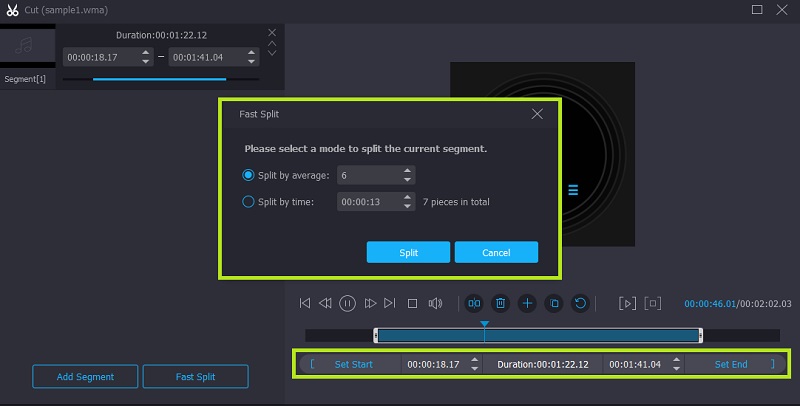
WMA dosyalarını bir dosyada birleştirmeniz gerekiyorsa, Dönüştürücü sekmesine geri dönmeniz yeterlidir. Daha sonra işaretle Tek bir dosyada birleştir programa yüklenen tüm şarkıları birleştirmek için onay kutusu.
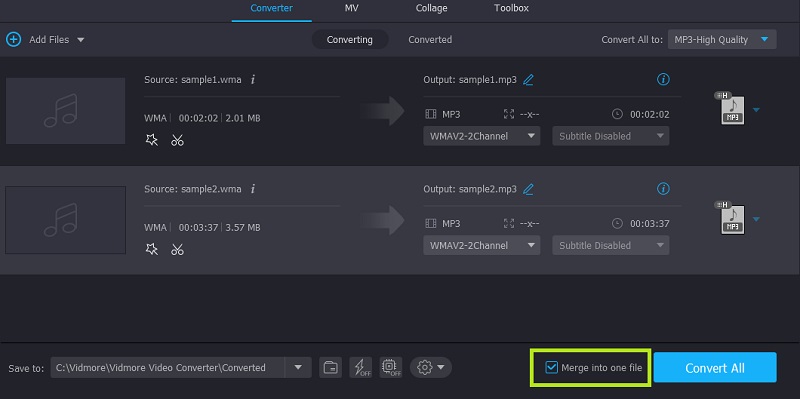
WMA için ID3 etiketini düzenle
WMA dosyalarınızı düzenlemek istiyorsanız, sadece şuraya gidin: Araç Kutusu sekme. Seçme Medya Meta Veri Düzenleyicisi seçimden ilk seçenek budur. WMA dosyasının başlık, albüm, sanatçı, parça, yıl veya yayın tarihi ve çok daha fazlası gibi ID3 etiketlerini ekleyebileceğiniz veya düzenleyebileceğiniz yeni bir iletişim kutusu açacaktır. Daha da iyisi, ses dosyasını beğeninize göre yeniden adlandırabilirsiniz. Tüm değişiklikleri kaydetmek için iletişim kutusunun altındaki Kaydet düğmesine bastığınızdan emin olun.
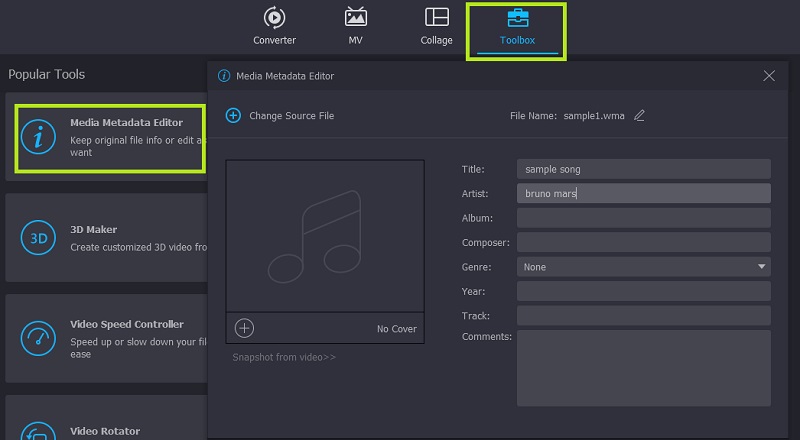
WMA sesini ayarla
ID3 etiketlerini düzenlemenin yanı sıra, ses dosyasının sesini, özellikle duyulmuyorsa ses seviyesini yükseltmenize veya ses çok yüksekse ses seviyesini düşürmenize izin verecek şekilde ayarlayabilirsiniz. Tıkla Düzenle ses küçük resmiyle ilişkili düğme. Ardından sesi kısmaya çalışırken kaydırıcıyı sola ayarlayın ve ses dosyasını daha duyulabilir hale getirmek için sağa kaydırın. Tıkla tamam Ayarları onaylamak için düğmesine basın.
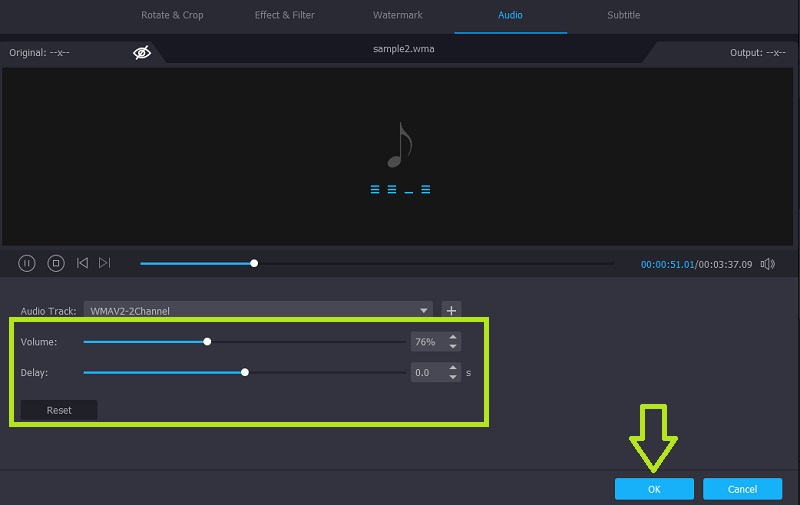
Son sürümü kaydet
Ses dosyalarınızın sonuçlarından memnunsanız ve değişiklikleri kaydetmeye hazırsanız, geri dönün. Dönüştürücü sekme. Varsayılan çıktı klasörünü değiştirmeden bırakabilir veya konumunu istediğiniz klasöre göre değiştirebilirsiniz. Klasör simge. Dosya konumunu belirlemeyi tamamladıktan sonra, Hepsini dönüştür Dosyayı onaylamak ve işlemek için arayüzün sağ alt tarafındaki düğmesine basın.
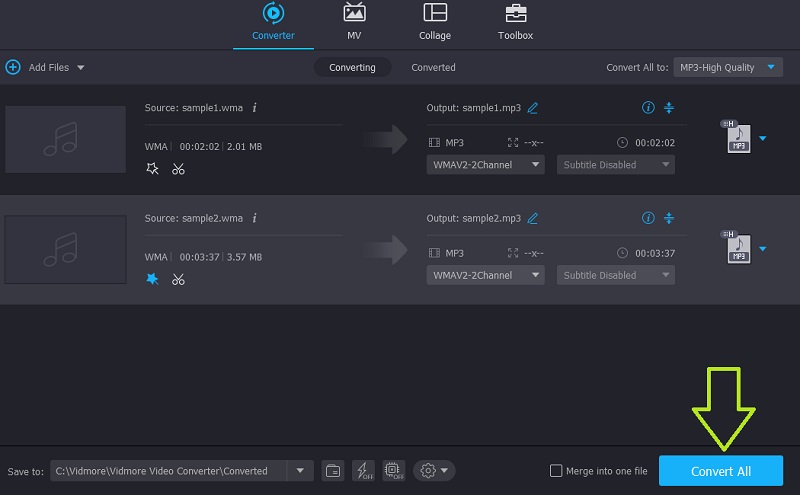
Bölüm 3. WMA Dosyalarını Düzenlemeyle İlgili SSS
AWMA çevrimiçi nasıl düzenlenir?
Çevrimiçi araçlar, masaüstü çözümleri kadar kullanışlı ve işlevseldir. Şimdi, WMA'yı çevrimiçi düzenlemeyi öğreniyorsanız, ses dosyasına ses efektlerini kesmenize ve uygulamanıza yardımcı olması için Audio Trimmer'ı kullanmayı deneyebilirsiniz.
AWMA dosyalarını mobilde nasıl düzenlerim?
Basit bir ses çözümü için akıllı telefonlarınıza indirebileceğiniz mobil uygulamalar vardır.
AWMA dosyalarını dönüştürebilir miyim?
Tabii ki! Aslında, bu görevi yerine getirmenize yardımcı olacak bir avuç program var. Öte yandan, Vidmore Video Converter, WMA dosyalarını istediğiniz ses formatlarından herhangi birine dönüştürebilir.
Sonuç
Öğrenme WMA nasıl düzenlenir doğru aracı kullanırken çocuk oyuncağıdır. Bununla birlikte, Vidmore Video Converter'dan başkası olmayan bu tür ihtiyaçlar için en çok önerilen uygulamayı inceledik. Diğer faydalı araçlarla bağlantılı olduğu gerçeği, en iyi ses düzenleme araçları listenize dahil edilmesi gereken bir uygulama olduğu açıktır.
WMA İpuçları
-
WMA Çözümleri
-
WMA'yı dönüştür
-
Sesi Sıkıştır


